win10 家庭版 用户管理 Win10家庭版用户管理功能在哪个菜单
Win10家庭版用户管理功能位于控制面板中的用户账户选项下,用户可以通过这个功能对电脑上的用户账户进行管理,包括添加新用户、更改现有用户的权限和密码等操作,这一功能的存在让家庭版用户也能方便地管理自己的账户,增加了系统的灵活性和便利性。通过Win10家庭版用户管理功能,用户不仅可以保护自己的个人信息安全,还可以更好地控制电脑的使用权限,提升系统的整体安全性和稳定性。
步骤如下:
1、Windows 将根据你所输入的名称,为你打开相应的程序、文件夹、文档或 Internet 资源。运行窗口中,输入 control userpasswords2 命令,确定或回车可以打开用户账户;
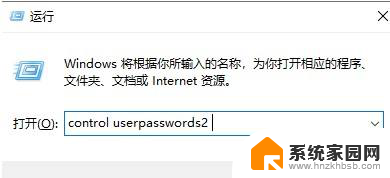
2、用户账户窗口中,点击下方的添加。当前已经有一个名称为Administrator本机用户,也是系统默认的账户;
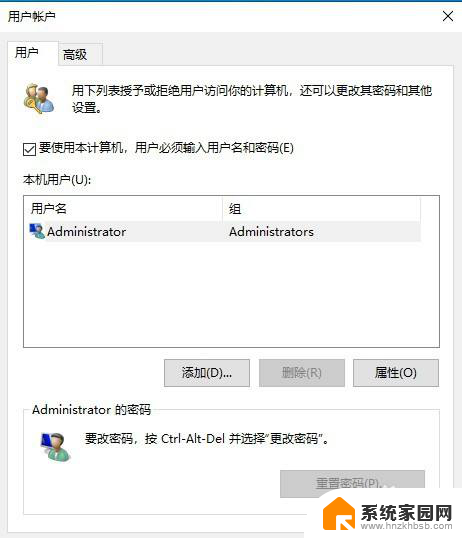
3、此用户如何登录?此用户登录 Windows 时希望使用哪一个电子邮件地址?(如果你知道他们用来登录 Microsoft 服务的电子邮件地址,请在这里输入)。选择左下角的不使用Microsoft账户登录(不推荐),然后点击下一步;
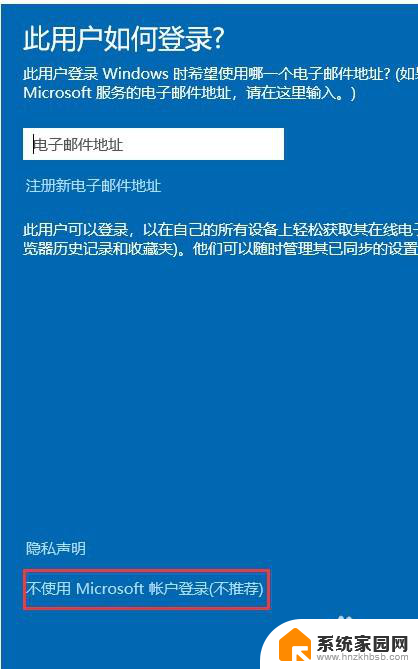
4、添加用户下,可以使用两种方法登录,看完说明后,点击本地账户;

5、添加用户,选择一个你容易记住但其他人不好猜到的密码。如果忘了,我们会显示提示。按照要求,填写用户名、密码等的信息,最后再点击下一步;
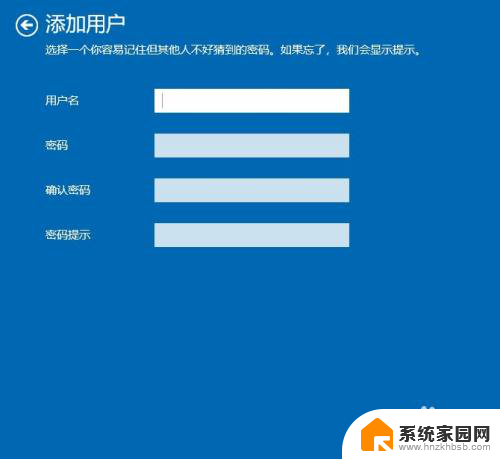
6、接下来我们可以关机重新登录,就可以看到我们刚新添加的用户啦;
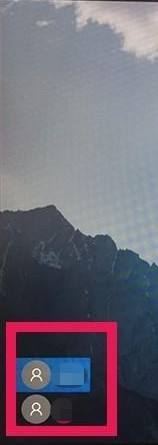
以上就是win10家庭版用户管理的全部内容,如果您遇到这种情况,可以按照以上方法解决,希望这些方法对大家有所帮助。
win10 家庭版 用户管理 Win10家庭版用户管理功能在哪个菜单相关教程
- win10家庭版提升管理员权限 WIN10家庭版管理员权限获取方法
- win10家庭版管理员阻止 win10家庭版如何解除管理员权限限制
- win10家庭版本地用户 win10家庭版如何添加本地用户
- windows10家庭版管理员权限在哪设置 WIN10家庭版管理员权限获取方法
- win10家庭电脑管理员阻止应用怎么解除 Win10家庭版应用无法运行怎么办
- win10家庭版本地用户和组不能添加 win10家庭版添加本地用户教程
- 家庭版win10取消用户密码 win10家庭版开机密码如何取消
- win10家庭版以管理员身份登录为什么目录还是没权限 Win10管理员账户无权限怎么办
- win10给普通用户管理员权限 win10用户如何获得管理员权限
- win10怎么给用户管理员权限 Win10管理员权限如何添加给用户
- 电脑网络连上但是不能上网 Win10连接网络显示无法连接但能上网的解决方法
- win10无线网密码怎么看 Win10系统如何查看已连接WiFi密码
- win10开始屏幕图标点击没反应 电脑桌面图标点击无反应
- 蓝牙耳机如何配对电脑 win10笔记本电脑蓝牙耳机配对方法
- win10如何打开windows update 怎样设置win10自动更新功能
- 需要系统管理员权限才能删除 Win10删除文件需要管理员权限怎么办
win10系统教程推荐
- 1 win10和win7怎样共享文件夹 Win10局域网共享问题彻底解决方法
- 2 win10设置桌面图标显示 win10桌面图标显示不全
- 3 电脑怎么看fps值 Win10怎么打开游戏fps显示
- 4 笔记本电脑声音驱动 Win10声卡驱动丢失怎么办
- 5 windows查看激活时间 win10系统激活时间怎么看
- 6 点键盘出现各种窗口 如何解决Win10按键盘弹出意外窗口问题
- 7 电脑屏保在哪里调整 Win10屏保设置教程
- 8 电脑连接外部显示器设置 win10笔记本连接外置显示器方法
- 9 win10右键开始菜单没反应 win10开始按钮右键点击没有反应怎么修复
- 10 win10添加中文简体美式键盘 Win10中文输入法添加美式键盘步骤